将自定义视图添加到穿透钻取登录页面
对 Oracle Fusion Cloud Enterprise Performance Management 中登录页面上的数据进行穿透钻取时,可以创建和选择自定义的列视图。使用此功能可以自定义登录页面的显示。您可以自定义源列的列表并对列和列标题进行排序。可以保存自定义的视图定义。对于后续的钻取,系统使用上次使用的自定义视图。如果没有自定义视图,系统使用“源(全部)”作为默认视图。
Note:
钻取 Oracle Smart View for Office 时,数据集成的“钻取”登录页面上使用上次使用的视图。如果未找到上次使用的视图,数据集成将使用此设置中的默认视图选择
要为钻取定义自定义视图:
-
从主页中,单击导航器,然后在任务和报表下面选择数据 (
 )。
)。 -
打开一个包含已加载的源数据的表单。
单元格右上角的图标
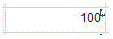 表示其包含穿透钻取数据。
表示其包含穿透钻取数据。 -
从包含向下钻取数据的单元格中,右键单击该单元格,然后选择穿透钻取到源。
-
选择要用于构建自定义视图定义的默认视图。
-
单击
 。
。 -
从编辑视图定义页中,单击
 。
。 -
在创建视图定义窗口中,输入自定义视图定义的名称,然后单击确定。
视图定义名称可以包含字母数字字符。视图定义名称最多可以包含八十个字符。
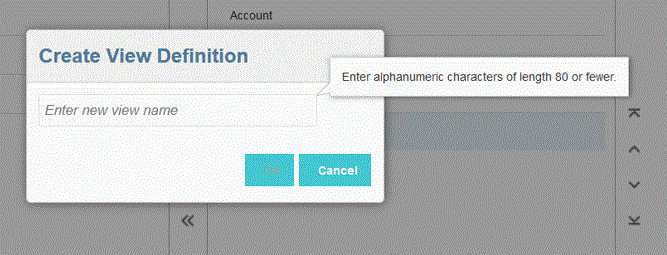
在首次显示新视图的“编辑视图定义”页时,所有列都显示在右窗格(“显示列”窗格)中。将您不希望包括在自定义视图中的所有列移到左窗格(“可用列”窗格)中。
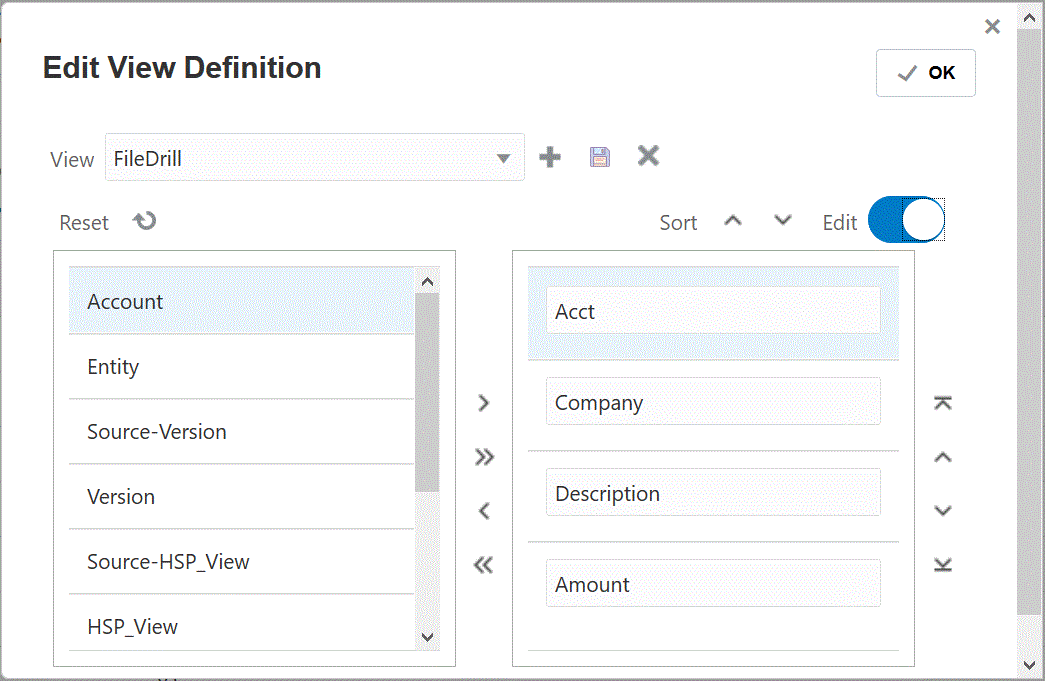
-
要在自定义视图中包括某一列,请从左窗格(“可用列”窗格)中选择该列,然后单击
 将该列移到右窗格(“显示列”窗格)中。
将该列移到右窗格(“显示列”窗格)中。要清除视图中填充的值,请单击重置。
-
要在自定义视图中排除某一列,请从右窗格(“显示列”窗格)中选择该列,然后单击
 将该列移到左窗格(“可用列”窗格)中。
将该列移到左窗格(“可用列”窗格)中。其他移动选项包括:
-
要将所有列从左窗格(“可用列”窗格)移到右窗格(“显示列”窗格)中,请单击
 。
。 - 要将所有列从右窗格(“显示列”窗格)移到左窗格(“可用列”窗格)中,请单击
 。
。
-
-
可选:要重命名右窗格(“显示列”窗格)中的某一列,请选择该列,点击编辑滑块使其打开,然后键入新的列名。
-
可选:要重新排列右窗格(“显示列”窗格)中的某一列,请选择该列,然后选择以下选项之一:
 - 将列移到显示内容的顶部。
- 将列移到显示内容的顶部。 - 将列在显示内容中上移一个位置。
- 将列在显示内容中上移一个位置。 - 将列在显示内容中下移一个位置。
- 将列在显示内容中下移一个位置。 - 将列在显示内容中下移到底部。
- 将列在显示内容中下移到底部。
-
可选:单击排序以对显示列窗格中的列按升序或降序进行排序。
-
单击确定或
 以保存并更新视图定义。
以保存并更新视图定义。 -
可选:要删除视图,请单击
 。
。